Models del 199 al 289
Saltar índex de la informacióModel 233 Presentació de la declaració
L'accés a la presentació del model 233 pot realitzar-se amb certificat electrònic o DNIE i, si l'obligat tributari és persona física, també amb Cl@ve.
A més del titular de la declaració, la presentació pot realitzar-la un tercer que actue en el seu nom, ja siga un col·laborador social o un apoderat a realitzar el tràmit general o el tràmit específic, GI45P.
A l'accedir als tràmits del model 233, un avís informa de què esta declaració informativa és d'ús exclusiu per als titulars dels centres educatius i no ha de ser presentat pels pares o tutors.
En la finestra inicial "Complimentar la sol·licitud" consigna el NIF del declarant i l'exercici de la declaració.
Si l'obligat tributari és persona física complimenta els cognoms i nom. Si és una persona jurídica o una entitat en règim d'atribució de rendes complimenta la "Denominació o Raó social". Polsa el botó "Presentar" per a continuar amb l'emplenament de la declaració.
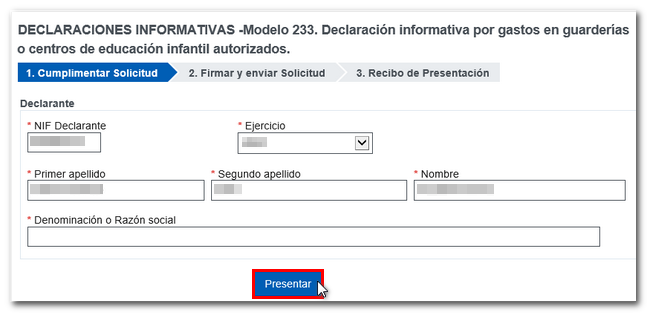
La declaració conté els següents apartats:
Declarant
Es carreguen les dades del declarant consignats prèviament (no modificables en este punt) i les dades de contacte de la persona amb qui relacionar-se i a qui dirigir qualsevol mena d'informació relativa a la tramitació de la declaració.
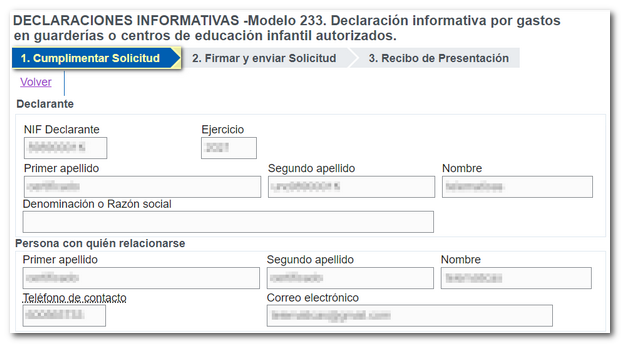
Registre del declarat
Pots optar per la inclusió dels declarats a través del formulari, complimentant les dades de tots els camps marcats amb asterisc.
L'"Identificador"és un camp a elecció del declarant, que ha de ser únic, ja que, una vegada utilitzat, no pot tornar a usar-se en l'exercici a què es referix la declaració. A més, s'han de consignar NIF i nom i cognoms de la mare o persona que tinga la guàrdia i custòdia del menor i, opcionalment, estos mateixes dades de l'altre progenitor. No està permés indicar el nombre del passaport en lloc del DNI o NIE.
Després s'indicaran les dades del menor.
En l'apartat"Mesos complets que el menor ha estat en la guarderia o centre d'educació infantil", maraca S (Sí) o N (No), tenint en compte, que només s'introduirà S (Sí) en cas que el menor haguera estat el mes complet.
A continuáción, caldrà consignar l'import total satisfet incloent despeses de preinscripció, matrícula, assistència en horari general i ampliat, alimentació i l'import subvencionat. En cap cas s'inclouran en estos camps les quantitats satisfetes per l'empresa o ocupador de la mare, pare, tutor o acollidor del menor.
Finalment, en el camp "Tipus d'autorització"(emplenament obligatori) hauràs d'indicar un si el declarant disposa d'autorització expedida per l'autoritat educativa competent o un 2 si el declarant disposa d'una altra autorització.
El camp "NIF del titular de l'autorització"es complimentarà en cas que anara diferent del consignat en el camp NIF del declarant.
Indica també el nom de la comunitat autònoma o de l'Organisme Autoritzat.
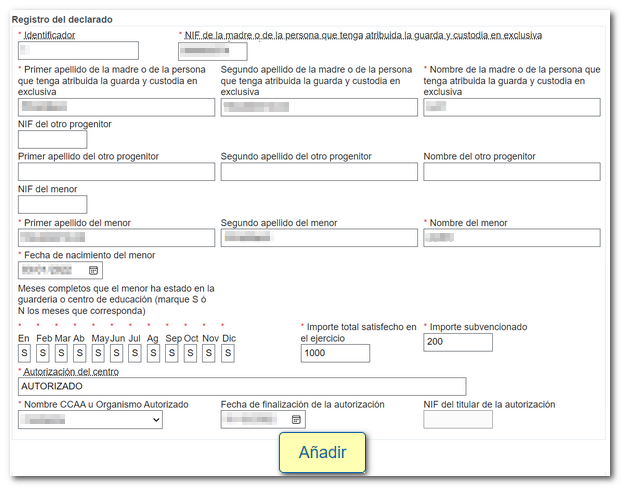
Per a continuar incorporant registres de declarats, polsa el botó "Afegir". Podràs comprovar que les dades s'aniran carregant en el quadre "Contingut" de l'apartat d'importació de fitxers, situat a la part inferior.
Si a l'"Afegir"o al "Presentar" es detecten errors en les dades consignades, es mostrarà la seua descripció en el quadre "Errors detectats", juntament amb els enllaços als camps que has de revisar o corregir.
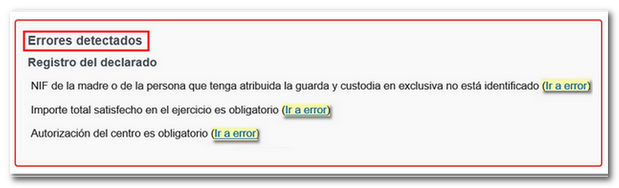
Importació Fitxers
L'altra alternativa per a incorporar declarats és importar un fitxer amb format CSV separat per ";" amb les dades ajustats al disseny de registre publicat per al model 233 (permet editar les dades importades). Polsa el botó "Examinar" i localitza el fitxer que conté les dades de la teua declaració.
Ten en compte que, si has introduït els registres de forma manual mitjançant l'opció"Registre del declarat" i importes després un fitxer, perdràs les dades ja incorporats i només quedaran els registres del fitxer. Al contrari, després d'importar un fitxer, sí pots afegir registres manualment per a agregar-los.
Si apareixen mal codificats alguns caràcters fes clic en "polse ací" per a resoldre-ho.
Per a confeccionar el fitxer l'Agència Tributària (AEAT ) oferix una plantilla als contribuents que consistix en un full de càlcul en format.xlsx que, una vegada ompli, has de guardar en format.csv (delimitat per menges). Esta plantilla conté totes les columnes amb la seua denominació (el que telefonem "capçalera") constada per 36 camps i unes instruccions sobre el format dels camps. Esta plantilla es troba en "Ajuda tècnica" dins dels tràmits del model, "Documentació per a la presentació del model 233", "Exercici 2025 i següents" amb el nom "Plantilla d'ajuda a la presentació del model 233 des d'exercici 2025".
Si l'arxiu importat, conté la capçalera, elimineu aquella capçalera manualment des del requadre "Contingut" després de llegir l'arxiu en el formulari i haver tret els caràcters il·legibles.
Una vegada complimentats tots els registres corresponents o importat el fitxer, polsa el botó "Presentar".
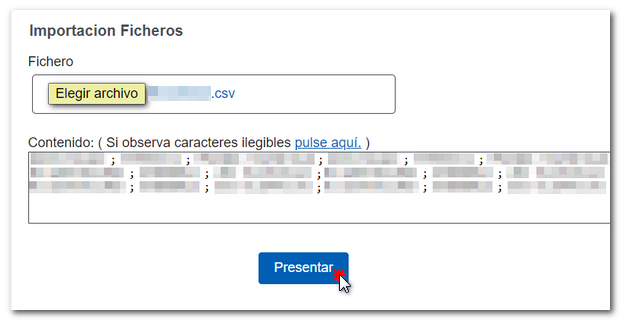
En el següent pas, "Firmar i enviar Sol·licitud", revisa les dades i fes clic a "Firmar i Enviar".
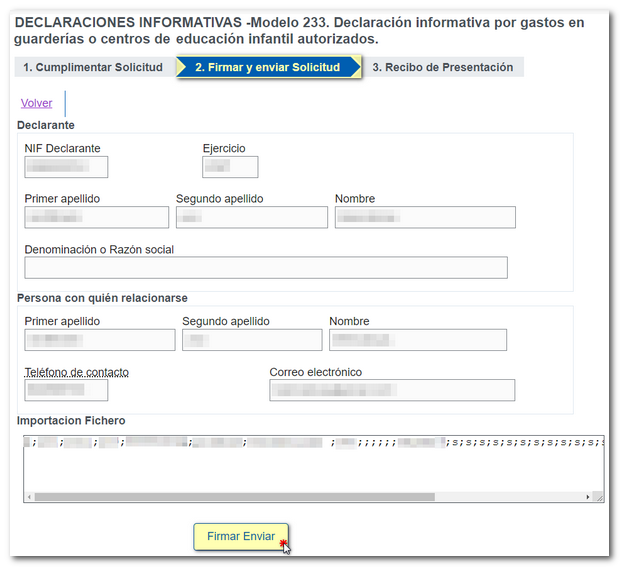
Es mostrarà una nova finestra amb les dades codificats de la declaració. Marca "Conforme" i polsa "Firmar i Enviar".
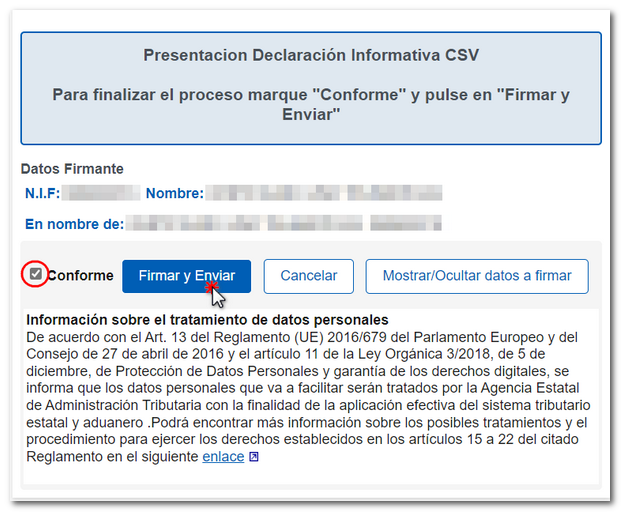
Si la presentació és correcta, el sistema mostrarà el següent avís "Procés realitzat correctament" juntament amb les dades de la presentació (data i hora, codi CSV i NIF del presentador).